Odwołanie wizyty i zwrot PayU
W programie Medfile® można usunąć wcześniej zaplanowaną i opłaconą wizytę.
Dzięki płatności przez PayU wszystko odbywa się automatycznie.
Korzystanie z Elektronicznej Dokumentacji Medycznej Medfile® to sama przyjemność.
Ułatw swoją pracę z programem do gabinetu.
W kalendarzu wybieramy wizytę, która została wcześniej opłacona przez PayU.
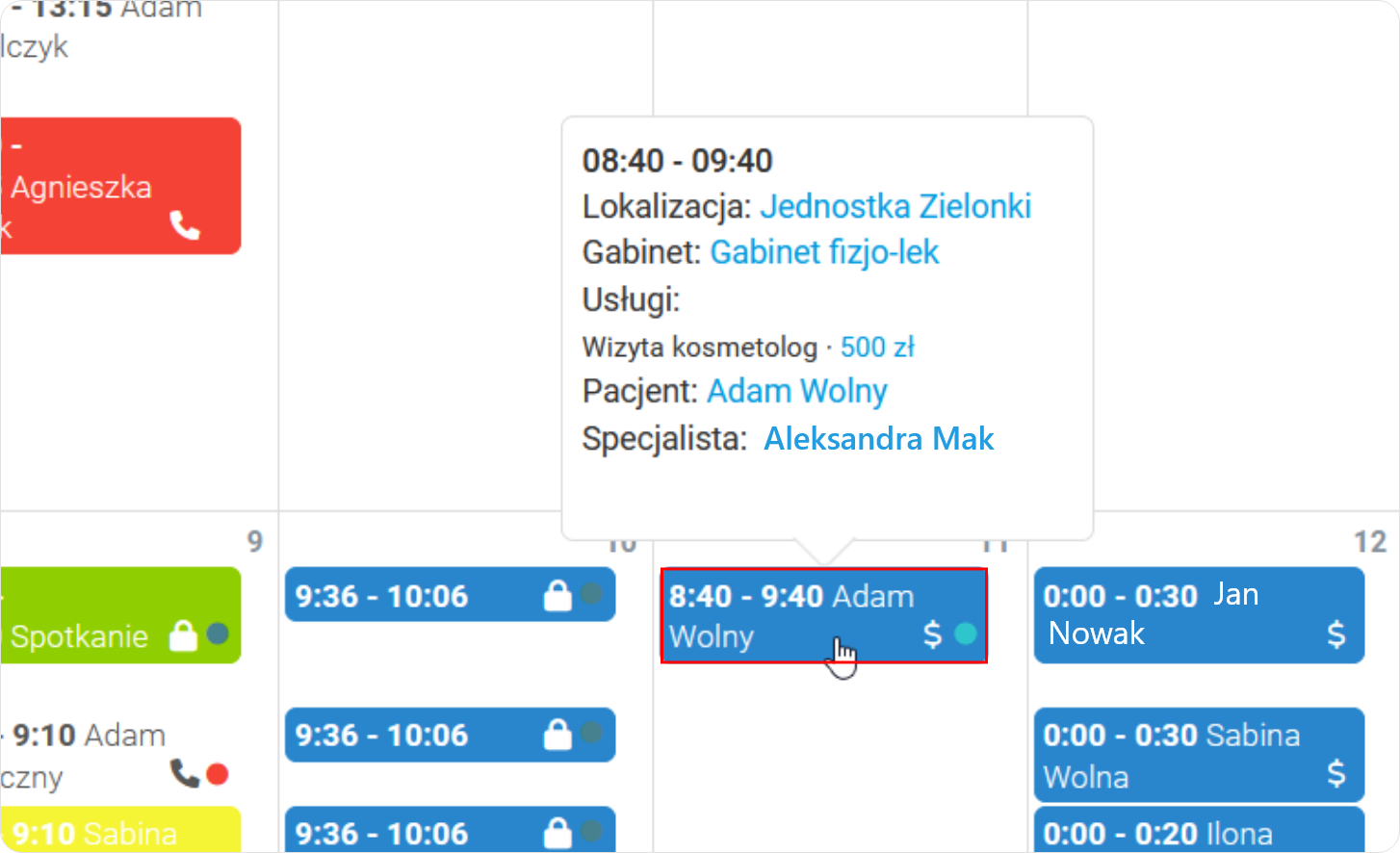
- Wyświetla się okno „Edytuj wizytę”.
- W górnej części okna, po lewej stronie klikamy w przycisk „Odwołaj”.
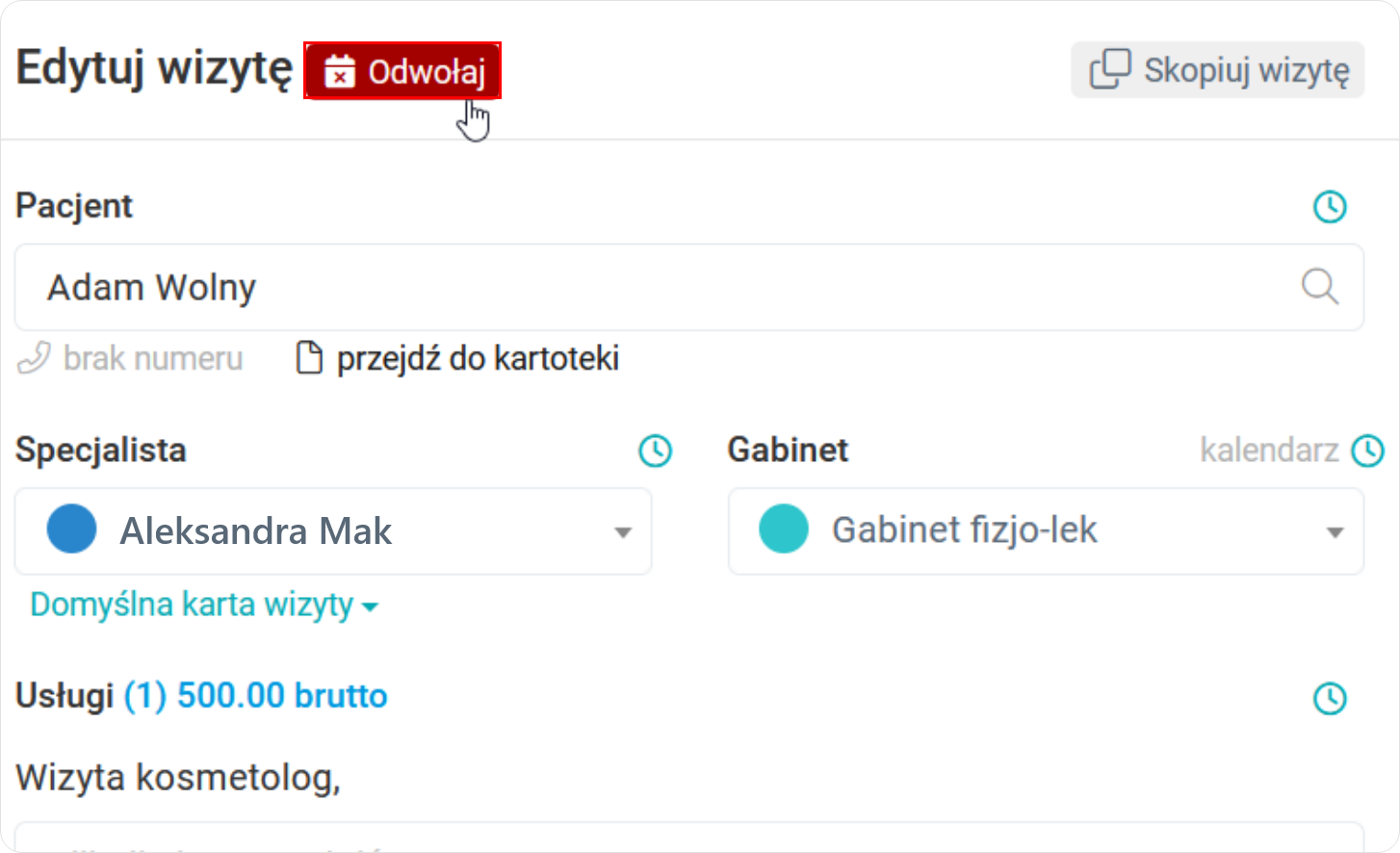
- Wskazujemy jeden z powodów odwołania wizyty.
- Do wyboru są:
- Pacjent odwołał telefonicznie,
- Pacjent się nie stawił,
- Inny powód,
- Pacjent odwołał przez email,
- Pacjent nie dokonał opłaty.
-
Liczby, które pokazują się w nawiasach, sugerują ilość odwołanych wizyt.
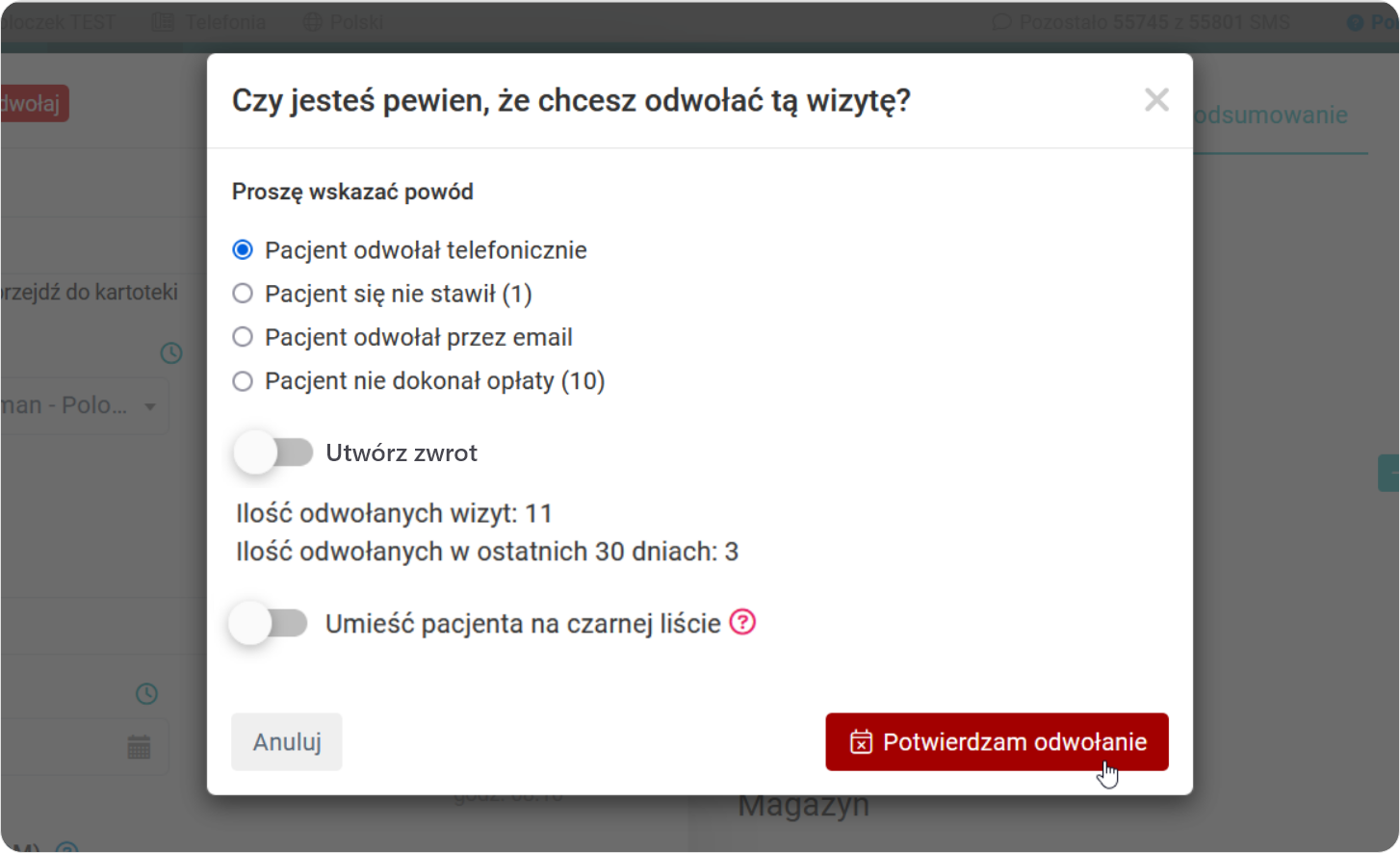
- Aktywujemy za pomocą suwaka opcję „Utwórz zwrot”.
- W ten sposób możemy zwrócić pieniądze za wizytę opłaconą z góry przez pacjenta.
- Następnie klikamy na przycisk „Potwierdzam odwołanie”.
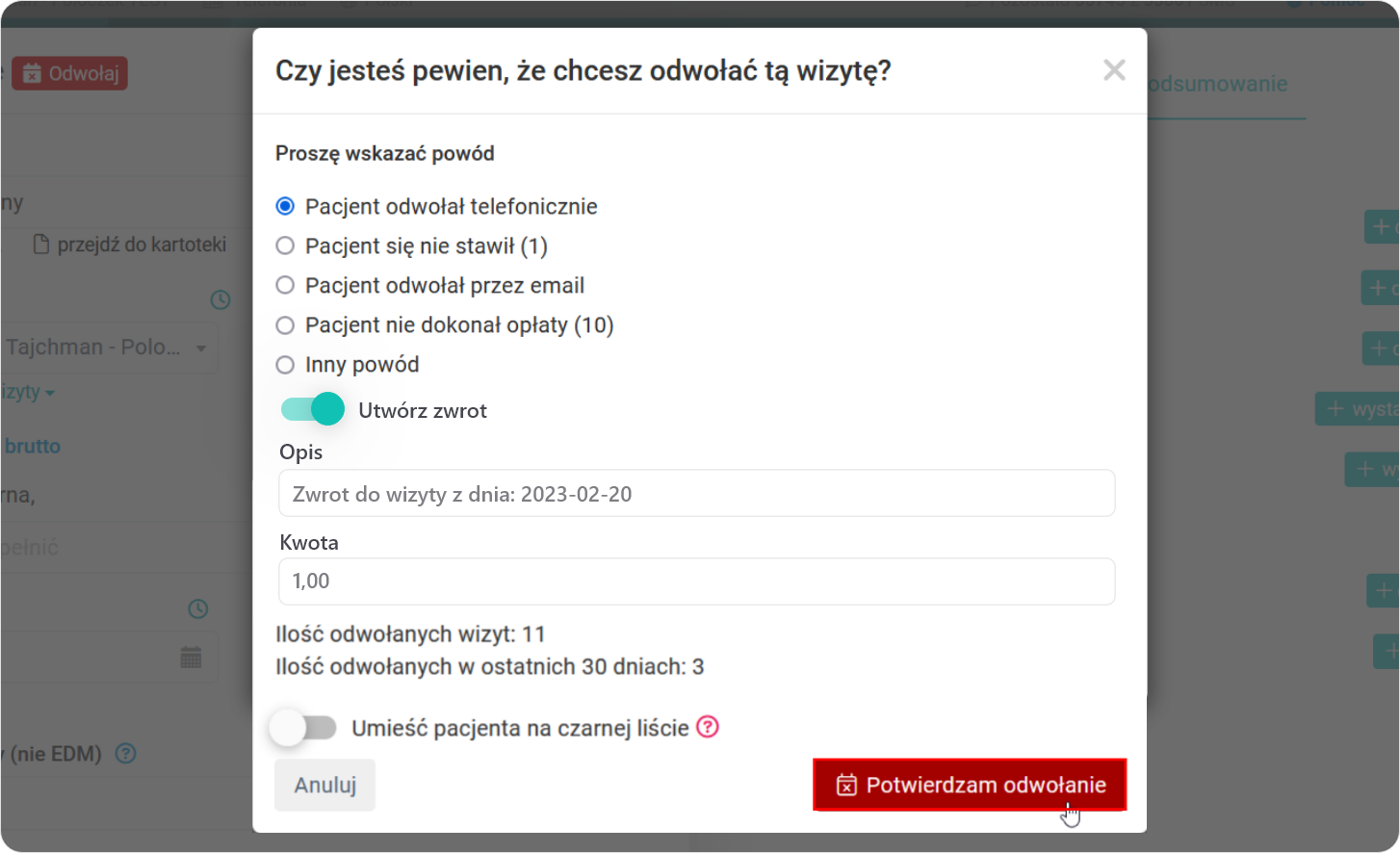
Widok dnia w kalendarzu, z którego została usunięta wizyta, wcześniej opłacona przez pacjenta.
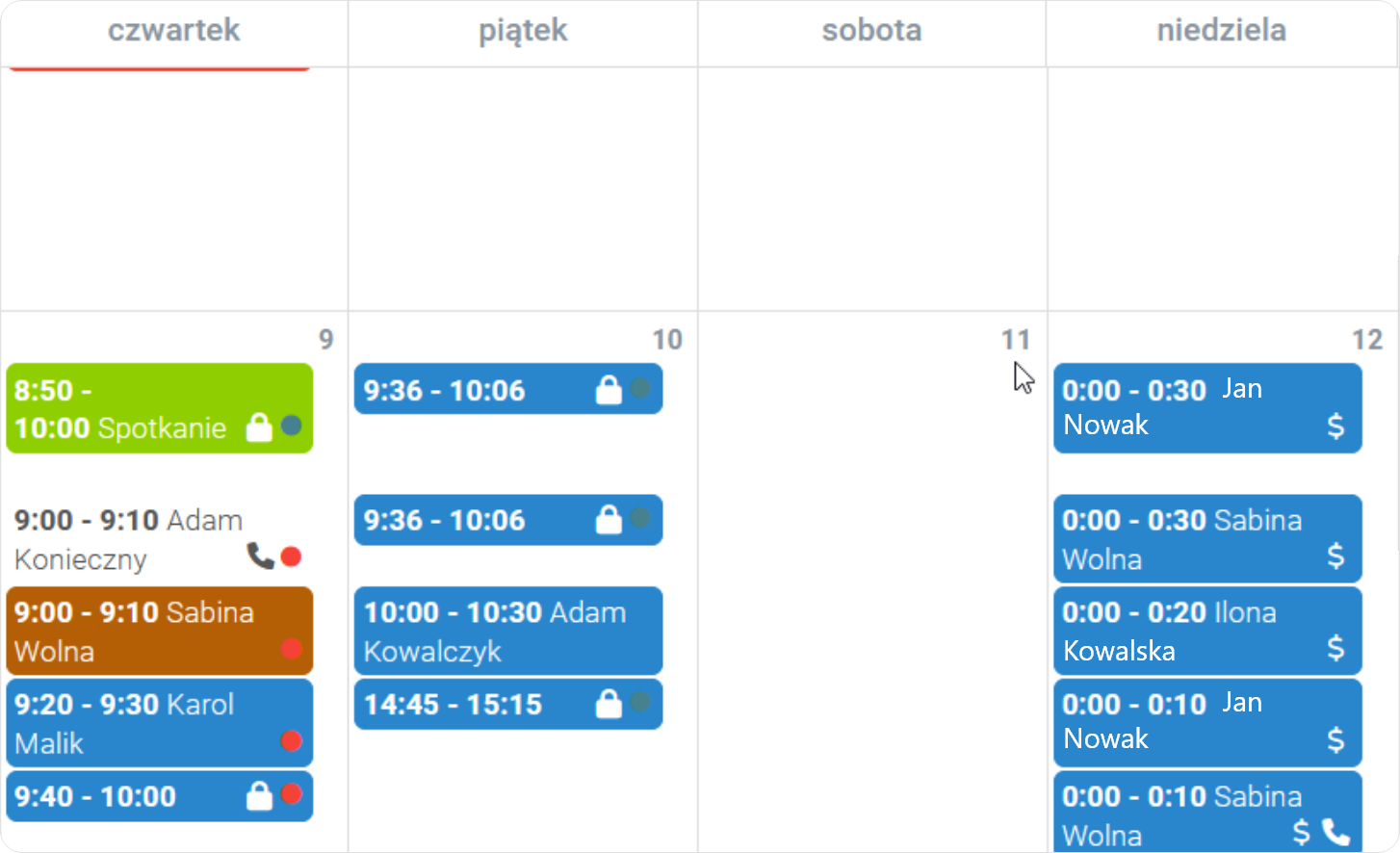
W programie Medfile® pacjent może sam dokonać rejestracji do specjalisty online.
Konfiguracja płatności przed wizytą umożliwia pacjentom wykonywanie przedpłaty online za wizytę poprzez PayU.
Teraz poszliśmy o krok dalej, jest już dostępne odwołanie wizyty i zwrot płatności dokonanej przez PayU.
Program dla przychodni, stanowi kompleksowe rozwiązanie w placówkach medycznych.
Najczęściej zadawane pytania
Wybieramy wizytę w kalendarzu, a w oknie "Edytuj wizytę" w lewym górnym rogu klikamy w “Odwołaj wizytę”. Sprawdź więcej
Klikamy w wizytę i w lewym dolnym rogu klikamy w “Odwołaj wizytę”. Sprawdź więcej
W trakcie wizyty wybieramy opcję „Wystaw rachunek”, która znajduje się po prawej stronie lub bezpośrednio z zakładki Rachunki klikamy na „+ Nowy dokument", a następnie wybieramy komunikat „Rachunek".
Tak, wystarczy ustawić potrzebne daty, bezpośrednio z zakładki „Rachunki". Dowiedz się więcej.
Wchodzimy w zakładkę „Rachunki”, klikamy w „Nowy dokument” i wybieramy „Rachunek”. Zobacz więcej.






































 ENG
ENG




 Zaloguj się
Zaloguj się

 Zwiń menu
Zwiń menu
 Załóż darmowe konto
Załóż darmowe konto 














 Pobierz ulotkę
Pobierz ulotkę
